Sezione 7 gestione della copiatrice – TA Triumph-Adler DC 2130 Manuale d'uso
Pagina 150
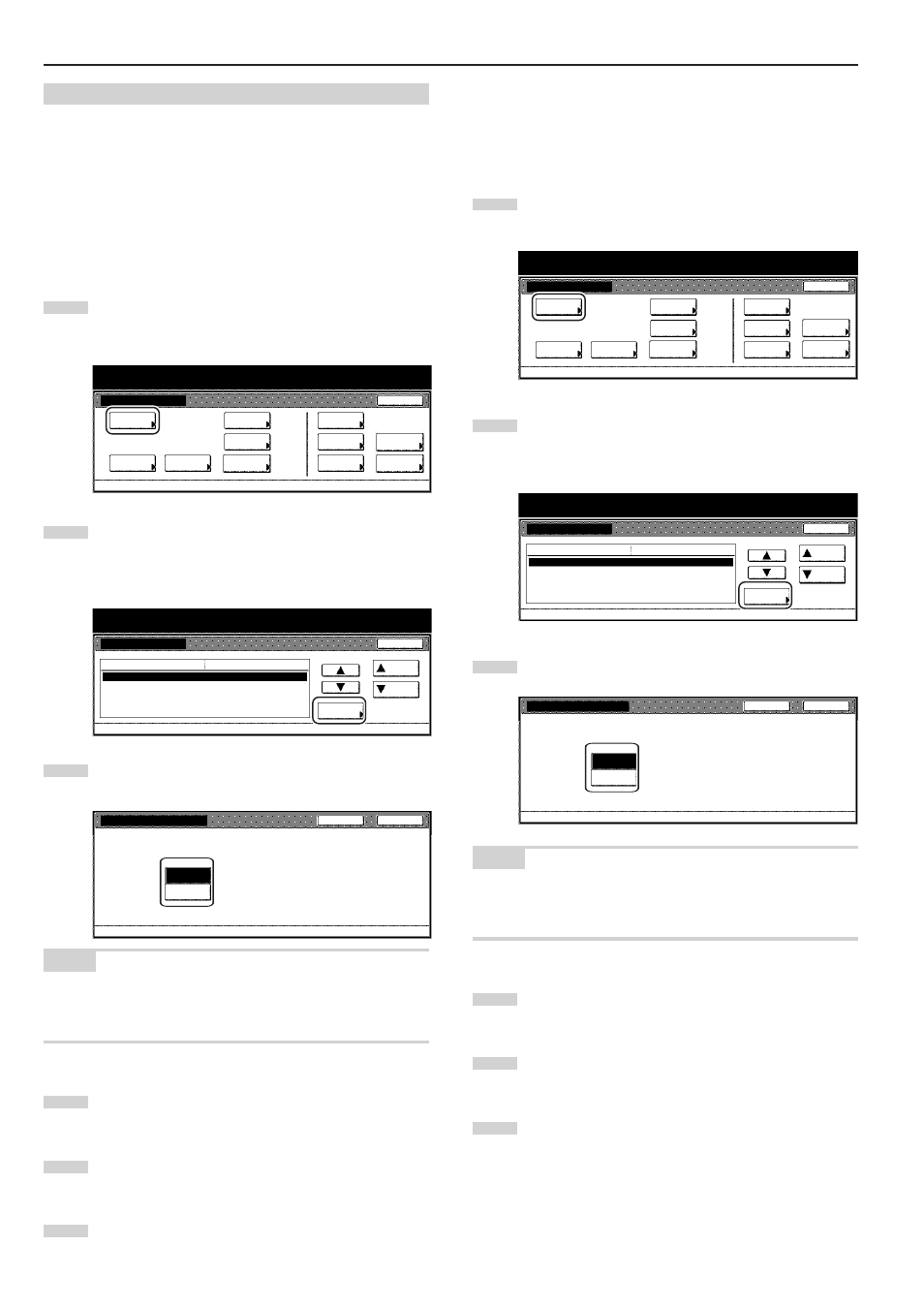
Sezione 7 GESTIONE DELLA COPIATRICE
7-42
● Passo di regolazione dell’esposizione
Per modificare il passo incrementale da utilizzare durante la
regolazione dell’esposizione della copia, attenersi alla procedura
riportata di seguito.
1
Visualizzare la schermata “Copia default”.
Vedere la sezione “(5) Accesso alle impostazioni predefinite
per la copia” a pagina 7-41.
2
Selezionare “Passi esposizione” dall’elenco di impostazioni
riportato alla sinistra del pannello a sfioramento, quindi
premere il tasto “Cambia #”.
Verrà visualizzata la schermata “Passi esposizione”.
3
Premere il tasto “1 passo” o il tasto “0.5 passo”, secondo le
esigenze.
NOTA
Per uscire senza apportare modifiche all’impostazione visualizzata,
premere il tasto “Retro”. Il pannello a sfioramento tornerà alla
schermata visualizzata al punto 2.
4
Premere il tasto “Chiuso”. Il pannello a sfioramento tornerà
alla schermata visualizzata al punto 2.
5
Premere di nuovo il tasto “Chiuso”. Il pannello a sfioramento
tornerà alla schermata “Settaggio Default”.
6
Premere il tasto “Fine”. Il pannello a sfioramento tornerà alla
schermata del contenuto della cartella “Base”.
(6) Definizione delle impostazioni predefinite per la copia
Eseguire la procedura riportata di seguito relativa all’impostazione
desiderata.
● Modalità di esposizione
Per scegliere tra esposizione automatica e manuale come modalità di
esposizione predefinita della copia nella modalità iniziale, attenersi
alla procedura riportata di seguito.
1
Visualizzare la schermata “Copia default”.
Vedere la sezione “(5) Accesso alle impostazioni predefinite
per la copia” a pagina 7-41.
2
Selezionare “Modo esposizione” dall’elenco di impostazioni
riportato alla sinistra del pannello a sfioramento, quindi
premere il tasto “Cambia #”.
Verrà visualizzata la schermata “Modo esposizione”.
3
Premere il tasto “Manuale” o il tasto “Auto”, secondo le
esigenze.
NOTA
Per uscire senza apportare modifiche all’impostazione visualizzata,
premere il tasto “Retro”. Il pannello a sfioramento tornerà alla
schermata visualizzata al punto 2.
4
Premere il tasto “Chiuso”. Il pannello a sfioramento tornerà
alla schermata visualizzata al punto 2.
5
Premere di nuovo il tasto “Chiuso”. Il pannello a sfioramento
tornerà alla schermata “Settaggio Default”.
6
Premere il tasto “Fine”. Il pannello a sfioramento tornerà alla
schermata del contenuto della cartella “Base”.
Settaggio Default
Copia
default
Macchina
default
Linguaggio
Gestione
Fine
Hard disk
Management
Settaggio
bypass
Gestione
documenti
Registra
form orig.
Rapporto
stampe
Control.
contatore
Utente
Regolare
Settaggio Default/ Contatore
S e l e z i o n a r e g o l a z i o n e l i v e l l o d i e s p o s i z i o n e c o p i a .
Retro
Chiuso
1 passo
0.5 passo
Passi esposizione
Settaggio Default - Copia default
Settaggio Default
Copia
default
Macchina
default
Linguaggio
Gestione
Fine
Hard disk
Management
Settaggio
bypass
Gestione
documenti
Registra
form orig.
Rapporto
stampe
Control.
contatore
Utente
Regolare
Settaggio Default/ Contatore
Modo esposizione
Passi esposizione
Qualità immag. orig.
Ecoprint mode
Regolaz. esposiz. Sfondo
Manuale
1 passo
Testo+Foto
Off
Standard
Copia default
Su
Giù
Cambia #
Chiuso
Settaggio Default
Default menu
Settaggio Modo
Settaggio Default/ Contatore
Modo esposizione
Selez. modo default di esposizione, automatica o manuale.
Manuale
Auto
Settaggio Default - Copia default
Retro
Chiuso
Modo esposizione
Passi esposizione
Qualità immag. orig.
Ecoprint mode
Regolaz. esposiz. Sfondo
Manuale
1 passo
Testo+Foto
Off
Standard
Copia default
Su
Giù
Cambia #
Chiuso
Settaggio Default
Default menu
Settaggio Modo
Settaggio Default/ Contatore